
「Evernote」とお別れして「UpNote」にするよ!~移行のメモ書き。
象さんマークでおなじみメモアプリ(ノートアプリ?)、Evernote。
ウィンドウズ/MacOS/iOS/アンドロイド……。
どれでも使えて同期取れるから、「テキスト」で生きてる自分にとっては必須アプリ。
特に長文の下書き用として長いこと愛用してきた。
それが、ここ何年かでじわじわ値上げ。
しかもサービス低下……挙動もどんどん重くなってるし。
それでも今までは「世話になったお布施」と思って毎年利用料払ってきたが、先日こんなメールが来た。
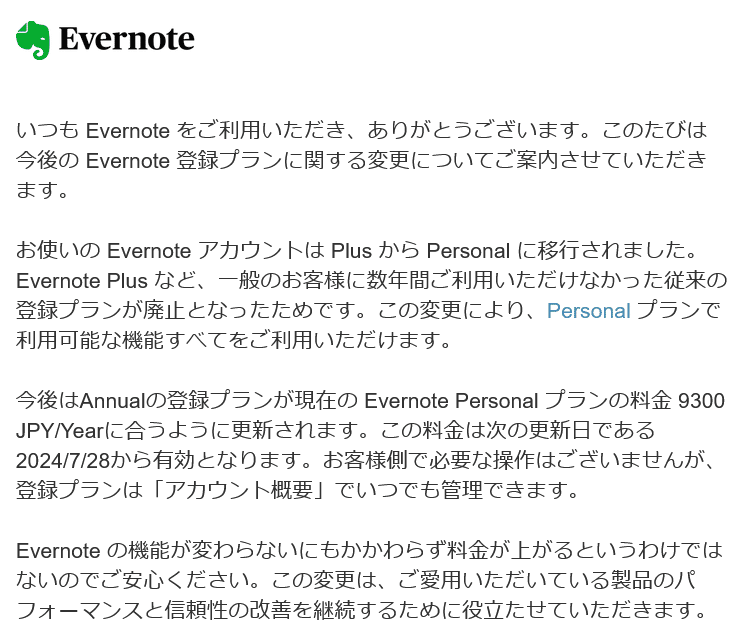
9300円???
二度見した。
「料金が上がるというわけではないので」
上がってるんだよ!!!
さすがに年1万円弱を払うほどの価値があるか、と考えて乗り換えを決意。
調べると「UpNote」をオススメしている人がすごく多い。
というわけで、善は急げで移行してみた。
驚くほど簡単に出来たので、悩んでる人の参考になれば、というメモ書きnote。
やり方、ググればホントたくさんのブログやnote出てくる。
私がお世話になったやつ貼る前に、すごくざっくりなメモ書いとく。
・Evernoteの元ノートが少なくて、コピペとかで一からノート打ち込めるくらいならUpnoteは無料版でもいい。でもたくさん「インポート」するならプレミアムにしないとだめ。プレミアムには「月100円」コースがあるけど、私は買い切りにした。4000円ちょいだし。Evernote更新料(しかも毎年)の半分以下(白目)。4年以上使えば元取れるし!
・プレミアムにするには、アンドロイドとかiOSのアプリ経由でないとダメみたい(ウィンドウズ版からだとできない?)。私はGoogleストアで買ってアカウント作って即アップグレード。そしたらウィンドウズ版でログインしてもちゃんとプレミアムになってた。
・まずはEvernoteからノートブックをエクスポート。ノート約300あったけど、あまり重いノートがなかったことと、ノートブックが10個くらいあったので、一番多いノートブックでもノート70個くらいだったからかスムーズにエクスポートできた(重すぎたり多すぎたりすると分割しないとダメらしい)。

・インポート、ウィンドウズ版はどこからやればいいのかちょっと悩んだけど、後で書くサイトのお陰で解決。やっぱり元ファイルが軽いからか、インポートもサクサク進んだ。なぜかノート名が無くなってしまう(「無題のノート」になる)ものがいくつかあったけど、まあそのくらいはしゃーないか……。
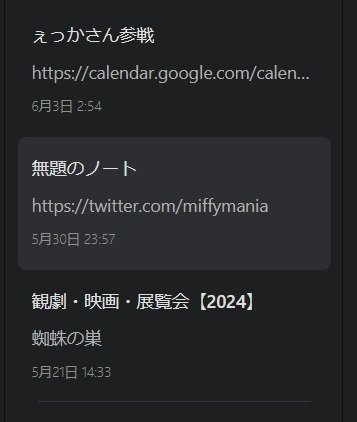
さっきアンドロイドのアプリ見たらちゃんと全部同期取れてた(当たり前だけど)。
そして何より驚くほど軽い……!
きちんとノートが移行できていることを確認したら、象さんとはさよならだね……。
以下、参考にしたnoteやブログご紹介。
一番参考になったのはこちら。
まずざっくりとした理解をするにはこのくらいの分量がありがたい。
買い切りが3500円だったの羨ましい!(苦笑)
こちらは無料・有料の比較がすごく分かりやすくて素敵。
移行のやりかたも懇切丁寧。
ウィンドウズ版でのインポートはこちらが参考になった。
Mac OS版と違ってメニューバーが無いから一瞬慌てた私の救世主(笑)。
そこにあるんかい!って感じだった。
UpNote使い方全般の解説は、こちらがすごくありがたかった。
私も一瞬引っかかった、「日本語化」するやり方。
ふたを開けたら簡単なんだけど、これも「そこでやるんかい!」ってツッコミたくなるので(笑)。
この記事が気に入ったらサポートをしてみませんか?
